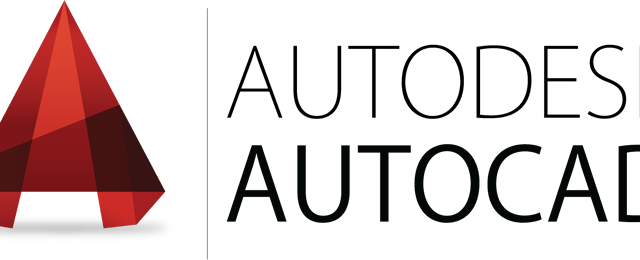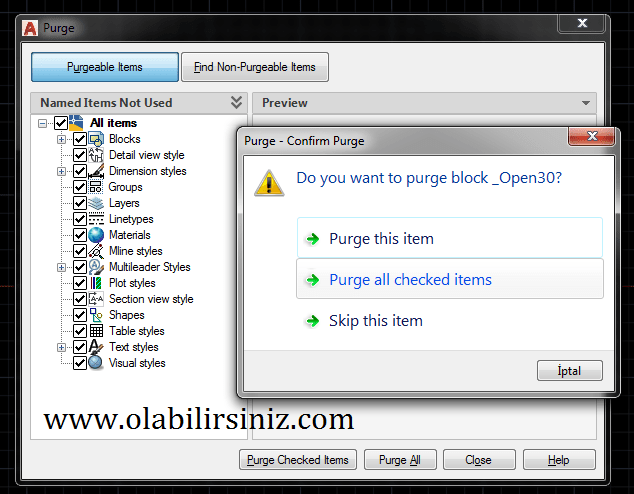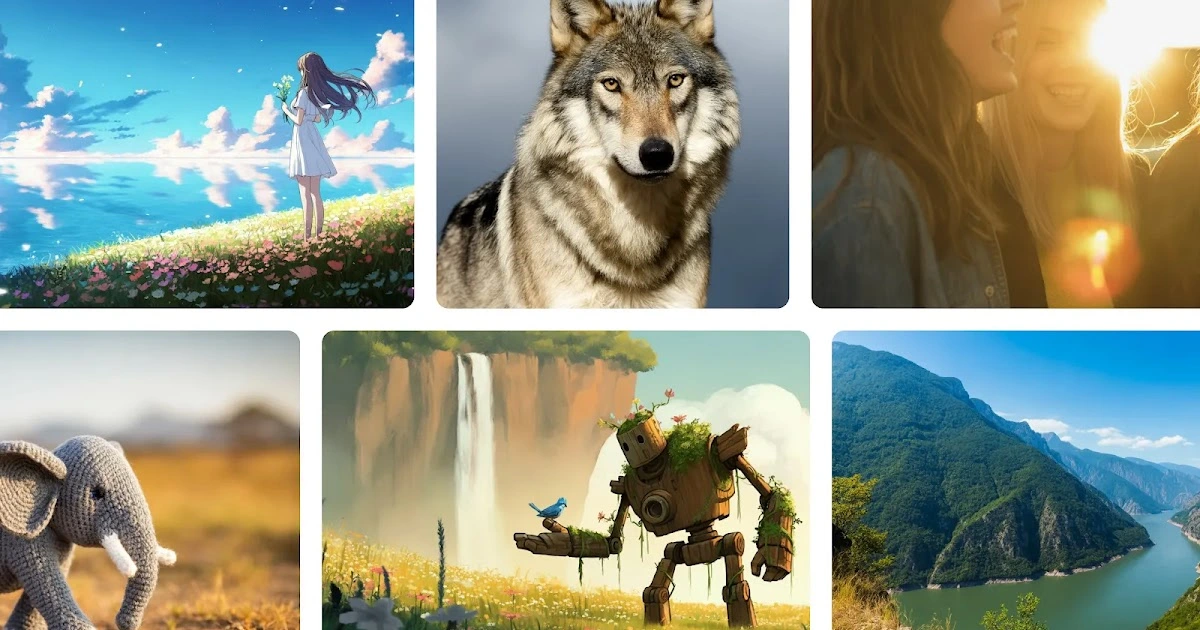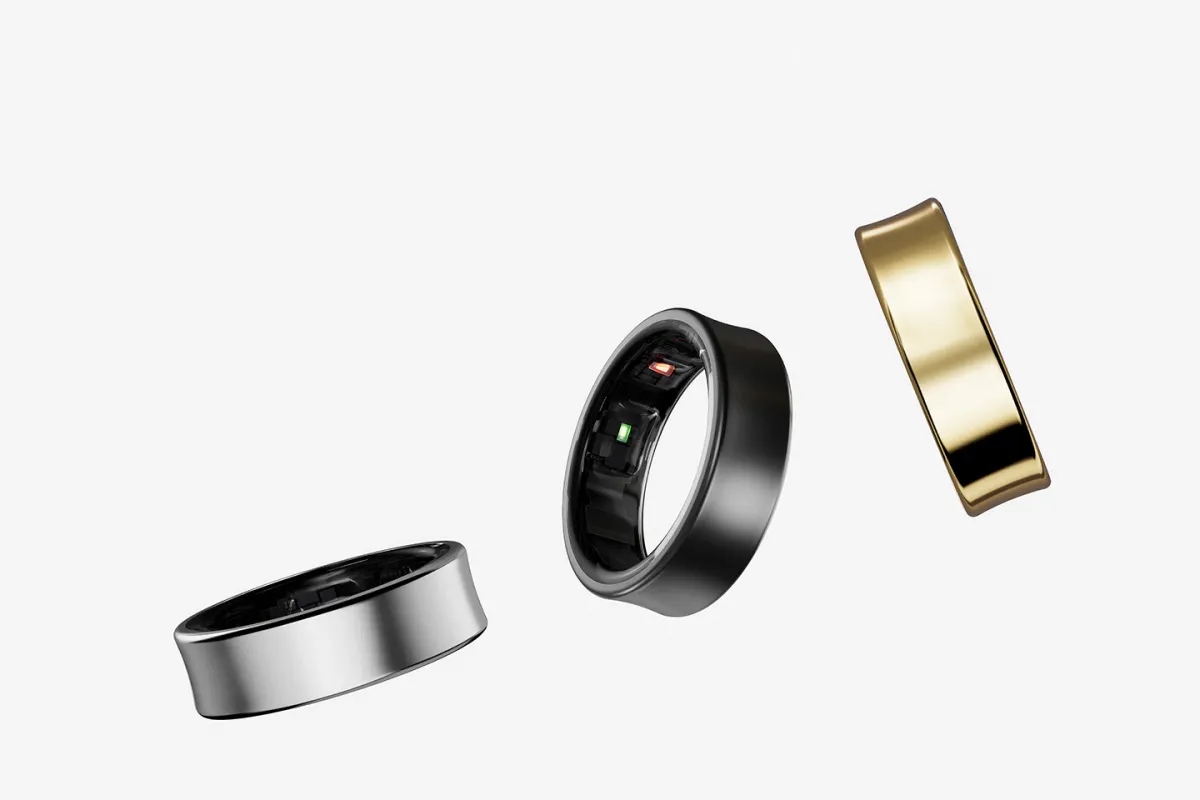Lumion’u Diğer Yazılımlarla Entegre Etme
Mimari görselleştirme, tasarım projelerinin müşterilere etkili bir şekilde sunulmasında kritik bir rol oynar. Bu bağlamda, Lumion, kullanıcı dostu arayüzü ve güçlü render yetenekleri ile mimarlar, mühendisler ve tasarımcılar arasında popüler bir araç haline gelmiştir. Ancak, projelerinizde en iyi sonuçları elde etmek için Lumion’u diğer yazılımlarla entegre ederek kullanmak büyük bir avantaj sağlar. Bu yazıda, Lumion’u AutoCAD, Revit, SketchUp ve 3ds Max gibi yaygın olarak kullanılan yazılımlarla nasıl entegre edebileceğinizi detaylı bir şekilde ele alacağız.
İçindekiler
Lumion hangi programlarla çalışır?
SketchUp, Archicad ve Revit ile gerçek zamanlı olarak çalışır.

AutoCAD ile Entegrasyon
AutoCAD’den Lumion’a Model Aktarma
AutoCAD, teknik çizimlerde ve detaylandırmada en yaygın kullanılan CAD yazılımlarından biridir. AutoCAD’de oluşturduğunuz modelleri Lumion’a aktarmak için aşağıdaki adımları izleyebilirsiniz:
- Modelinizi Hazırlayın:
- AutoCAD’de modelinizi tamamladıktan sonra, tüm katmanları temizleyin ve gereksiz geometrileri kaldırın. Bu, modeli Lumion’a aktarırken oluşabilecek olası sorunları minimize eder.
- Modeli Dışa Aktarın:
- AutoCAD modelinizi .DWG veya .DXF formatında kaydedin. Bu formatlar, Lumion tarafından desteklenir ve sorunsuz bir aktarım sağlar.
- Lumion’da İçe Aktarma:
- Lumion’u açın ve “Import” düğmesine tıklayın. Kaydettiğiniz .DWG veya .DXF dosyasını seçin ve içe aktarın. Modeliniz Lumion’a yüklendikten sonra, malzemeleri atayabilir ve sahnenizi oluşturabilirsiniz.
İpuçları:
- Ölçek Ayarları: AutoCAD ve Lumion arasında uyumsuzluk olmaması için doğru birim sistemi kullanın. Bu, modelin doğru ölçekte içe aktarılmasını sağlar.
- Temiz Geometri: Modeli içe aktarmadan önce tüm gereksiz geometrileri ve katmanları temizleyin. Bu, Lumion’da çalışmayı daha kolay ve hızlı hale getirir.
AutoCAD’de çizimleri nasıl temizleyeceğinizi bilmiyorsanız AutoCAD çizimlerini temizlemenin 5 etkili yolu adlı makale size yardımcı olacaktır.
AutoCAD’de nasıl entegre olduğunu öğrendiğimize göre Revit’te nasıl entegre olacağına geçebiliriz.
Revit ile Entegrasyon
Revit’ten Lumion’a Veri Aktarımı
Revit, BIM (Building Information Modeling) sürecinde yaygın olarak kullanılan bir yazılımdır ve bu nedenle mimari projelerin tüm detaylarını içeren modeller oluşturur. Revit modellerini Lumion’a aktarmak için en iyi yöntem, “Lumion LiveSync” eklentisini kullanmaktır.
- LiveSync Eklentisini Yükleyin:
- Revit için Lumion LiveSync eklentisini indirip yükleyin. Bu eklenti, Revit ve Lumion arasında gerçek zamanlı bir bağlantı sağlar.
- LiveSync’i Etkinleştirin:
- Revit’te modelinizi açın ve LiveSync’i etkinleştirin. Bu, Revit’te yaptığınız değişikliklerin anında Lumion’da güncellenmesini sağlar. Böylece, tasarım sürecinizi hızlandırır ve görselleştirmelerinizi anında görebilirsiniz.
- Alternatif Yöntem:
- LiveSync kullanmak istemiyorsanız, modelinizi .FBX formatında dışa aktarabilir ve ardından Lumion’da içe aktarabilirsiniz. Bu yöntem, LiveSync’in sağladığı gerçek zamanlı güncellemeyi sunmaz, ancak yine de verimli bir entegrasyon sağlar.
İpuçları:
- Malzeme Atamaları: Revit’te kullanılan malzemeler, Lumion’a aktarıldığında otomatik olarak tanınır. Ancak, Lumion’da bu malzemeleri yeniden atayarak daha gerçekçi görünümler elde edebilirsiniz.
- Işık Ayarları: Revit’te tanımlanan ışık kaynakları, Lumion’a aktarıldığında kontrol edilmelidir. Lumion’un güçlü ışıklandırma araçlarıyla sahnenizi iyileştirebilirsiniz.
SketchUp ile Entegrasyon
SketchUp Modelini Lumion’a İçe Aktarma
SketchUp, kullanıcı dostu arayüzü ve basit modelleme araçlarıyla bilinir. SketchUp modellerinizi Lumion’a aktarmak için şu adımları izleyin:
- Modelinizi Hazırlayın:
- SketchUp’ta modelinizi tamamlayın ve tüm geometriyi temiz ve organize tutun. Bu, içe aktarma sürecini kolaylaştırır.
- Modeli Dışa Aktarın:
- SketchUp modelinizi .SKP formatında kaydedin. Bu format, Lumion tarafından doğrudan desteklenir.
- Lumion’da İçe Aktarma:
- Lumion’u açın ve “Import” düğmesine tıklayın. Kaydedilen .SKP dosyasını seçin ve içe aktarın. Modeliniz yüklendikten sonra, malzemeleri ve dokuları ayarlayabilirsiniz.
İpuçları:
- Güncellemeler: Lumion’da modelinizi güncellemek için SketchUp dosyanızı yeniden içe aktarabilirsiniz. Bu, modelinizde yaptığınız değişikliklerin Lumion’da güncellenmesini sağlar.
- Organizasyon: SketchUp’ta çalışırken, tüm geometriyi temiz ve organize tutmak, içe aktarma sürecini daha sorunsuz hale getirir.
Sketchup için Lumion LiveSync eklentisini buradan indirebilirsiniz.
3ds Max ile Entegrasyon
3ds Max’ten Lumion’a Model Aktarma
3ds Max, güçlü modelleme ve animasyon araçlarıyla bilinir. 3ds Max modellerini Lumion’a aktarmak için aşağıdaki adımları izleyebilirsiniz:
- Modelinizi Hazırlayın:
- 3ds Max’te modelinizi tamamladıktan sonra, tüm malzeme ve doku atamalarını kontrol edin.
- Modeli Dışa Aktarın:
- Modelinizi .FBX veya .DAE (Collada) formatında dışa aktarın. Bu formatlar, Lumion tarafından desteklenir ve sorunsuz bir aktarım sağlar.
- Lumion’da İçe Aktarma:
- Lumion’u açın ve “Import” düğmesine tıklayın. Kaydedilen .FBX veya .DAE dosyasını seçin ve içe aktarın. Modeliniz yüklendikten sonra, malzeme ve ışık ayarlarını yapabilirsiniz.
İpuçları:
- Ölçek ve Birim Sistemi: 3ds Max ve Lumion arasında uyumlu bir çalışma için, ölçek ve birim sistemlerini eşleştirin. Bu, modelin doğru ölçekte içe aktarılmasını sağlar.
- Işıklandırma: 3ds Max’te tanımlanan ışık kaynakları, Lumion’a aktarıldığında kontrol edilmelidir. Lumion’un güçlü ışıklandırma araçlarıyla sahnenizi iyileştirebilirsiniz.
Lumion’u diğer yazılımlarla entegre ederek kullanmak, projelerinizde daha etkili ve verimli çalışmanıza olanak tanır. AutoCAD, Revit, SketchUp ve 3ds Max gibi araçlarla uyumlu çalışarak, projelerinizi hızlı bir şekilde görselleştirebilir ve müşterilerinize sunabilirsiniz. Bu entegrasyonlar sayesinde, tasarım sürecinizdeki her adımı daha sorunsuz ve kesintisiz hale getirebilirsiniz.
Lumion’un esnekliği ve diğer yazılımlarla entegrasyon yetenekleri, mimari görselleştirme projelerinizde size büyük bir avantaj sağlar. Bu yazıda ele alınan adımları takip ederek, projelerinizi daha hızlı ve etkili bir şekilde tamamlayabilir, müşterilerinize daha kaliteli sunumlar yapabilirsiniz.